- Forfatter Jason Gerald [email protected].
- Public 2024-01-19 22:13.
- Sist endret 2025-01-23 12:42.
Denne wikiHow lærer deg hvordan du kan fortelle om noen har tatt et skjermbilde av innlegget ditt på Snapchat.
Steg
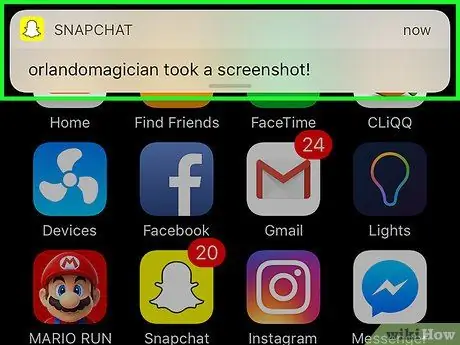
Trinn 1. Se etter varsler
Hvis du har slått på varsler på Snapchat, vil det dukke opp en popup på den låste telefonskjermen med ordene "(vennens navn) tok et skjermbilde!" Når noen tar et skjermbilde av innlegget ditt.
Hvis varsler ikke er aktivert, utfør kontrollen manuelt
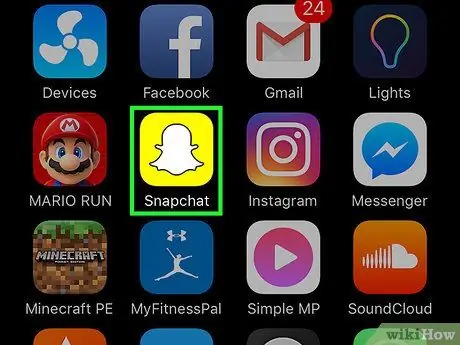
Trinn 2. Start Snapchat
Ikonet er et hvitt spøkelse på gul bakgrunn.
Hvis du ikke er logget inn på Snapchat, trykker du på Logg Inn og skriv inn brukernavn (eller e -postadresse) og passord.
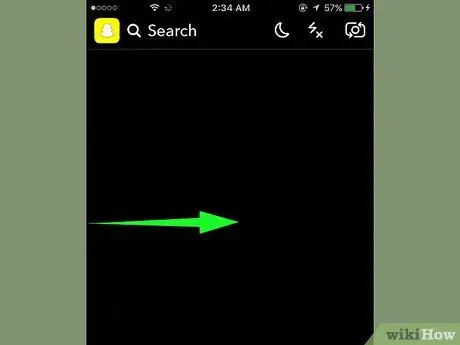
Trinn 3. Sveip kameraskjermen til høyre
Dette åpner Chat -skjermen.
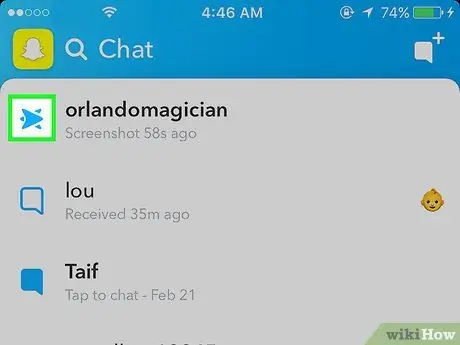
Trinn 4. Se etter ikonet med to overlappende piler
Skjermdumpikonet er en pil til høyre som overlapper pilen til venstre, og er til venstre for kontaktens navn. Det er også et "Skjermbilde" etterfulgt av skjermopptakstiden (eller dagen) som vises under dette ikonet.
- Hvis innlegget ditt er sendt, men ikke er åpnet, vises en rød eller lilla pil mot høyre.
- Hvis innlegget ditt er åpnet, men ikke fanget opp, vises en pil som peker til høyre.
- Den røde pilen er for fotoposter, mens den lilla pilen er for videoinnlegg.






